
Viimeisin Ubuntun LTS-versio on Ubuntu 18.04 LTS “Bionic Beaver”, joka julkaistiin 26. huhtikuuta 2018. Canonical julkaisee uudet vakaat Ubuntun versiot puolen vuoden välein ja uudet pitkäaikaisen tuen versiot kahden vuoden välein.
Viimeisin Ubuntun muu kuin LTS-versio on Ubuntu 19.04 "Disco Dingo".
Uusin LTS-versio on Ubuntu 18.04 LTS “Bionic Beaver”
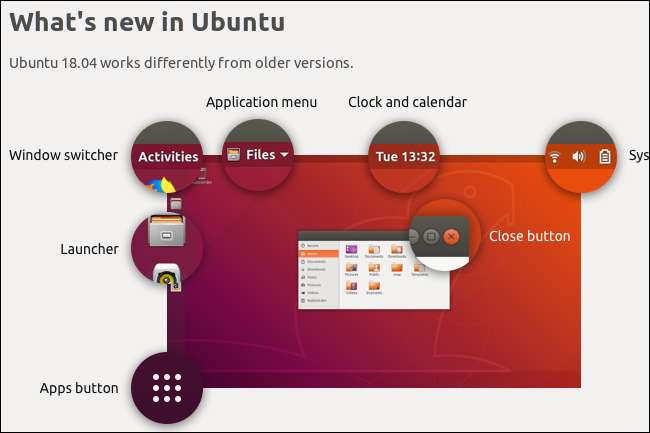
Tämän Linux-jakelun uusin pitkäaikainen tukijulkaisu on Ubuntu 18.04 , koodinimeltään "Bionic Beaver". Se käyttää Linux-ytimen versiota 4.15.
Tämä on pitkäaikaisen tuen eli “LTS” -julkaisu, mikä tarkoittaa, että sitä tuetaan ilmaisilla tietoturva- ja ylläpitopäivityksillä viiden vuoden ajan julkaisupäivästä. Koska Ubuntu 18.04 julkaistiin 26. huhtikuuta 2018, Canonical tukee sitä päivityksillä huhtikuuhun 2023 saakka.
Ubuntu 18.04 “Bionic Beaver” on ensimmäinen pitkäaikainen tukijulkaisu ojentamaan Ubuntun Unity-työpöytä ja korvaa se GNOME-kuori . Tämä tapahtuu sen jälkeen, kun Canonical luopui Ubuntusta puhelimille ja syrjäytti näkemyksensä heidän "lähentymisestään" Ubuntu 17.10 .
Ubuntu on nyt keskittynyt olemaan tehokas, vakaa Linux-työpöytä, joka yhdistää parhaat Linux-ohjelmistot siellä. Canonical ei enää yritä keksiä pyörää sellaisilla projekteilla kuin Unity 8 ja Mir-näyttöpalvelin. Jopa ikkunan painikkeita ovat takaisin jokaisen ikkunan oikeassa yläkulmassa vasemman yläkulman sijaan. Kaikki ei kuitenkaan ole huono - Ubuntu 18.04: n GNOME Shell on ohut, kiillotettu työpöytä.
LIITTYVÄT: Uutta Ubuntu 18.04 LTS: ssä "Bionic Beaver", saatavana nyt
Kuinka tarkistaa, onko sinulla uusin versio
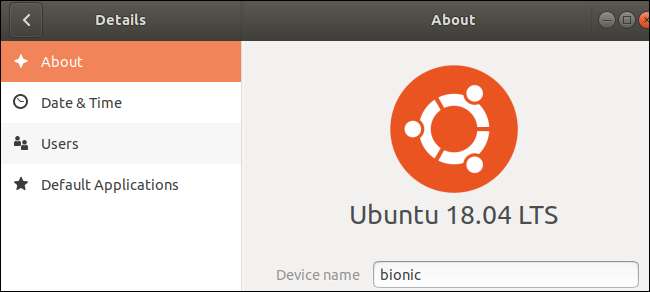
Sinä pystyt tarkista, mikä Ubuntun versio olet asentanut työpöydän asetusikkunasta tai suorittamalla komento pääteikkunassa.
Jos käytät Ubuntun vakioversiota joko uudemman GNOME Shellin tai vanhemman Unity-työpöydän kanssa, napsauta työpöydän oikeassa yläkulmassa olevaa kuvaketta ja napsauta joko Asetukset-kuvaketta tai valikossa Järjestelmäasetukset. Napsauta vasemman sivupalkin "Tiedot" -vaihtoehtoa tai napsauta "Tiedot" -kuvaketta Järjestelmä-kohdassa, jos näet ikkunan, jossa on useita kuvakkeita.
Näet käyttämäsi Ubuntun version täällä. Voit myös suorittaa
lsb_release -a
”-Komento pääteikkunassa löytääksesi nämä tiedot kaikista Ubuntun versioista.
LIITTYVÄT: Kuinka tarkistaa asennetun Ubuntun version
Kuinka päivittää uusimpaan versioon
Voit aina päivittää yhdestä Ubuntun julkaisusta seuraavaan. Esimerkiksi, voit nyt päivittää suoraan Ubuntu 17.10: stä Ubuntu 18.04 LTS: ään. Voit päivittää myös Ubuntu 16.04 LTS: stä.
Jos käytät Ubuntun LTS-versiota ja haluat päivittää muuhun kuin LTS-versioon - esimerkiksi jos haluat päivittää Ubuntu 18.04 LTS: stä Ubuntu 19.04: ksi, sinun on kerrottava Ubuntulle, että haluat nähdä "kaikki" uusi versio, ei vain "pitkäaikaiset tukiversiot". Tämä vaihtoehto on saatavana kohdasta Ohjelmistot ja päivitykset> Päivitykset> Ilmoita minulle uudesta Ubuntu-versiosta.
Vastaanottaja päivitä uusimpaan käytettävissä olevaan Ubuntun versioon , paina Alt + F2, kirjoita seuraava komento ja paina Enter:
update-manager -c
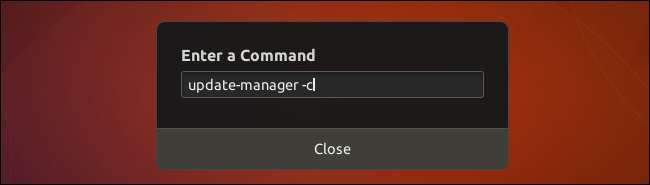
Jos et näe viestiä, jonka mukaan uusi julkaisu on saatavilla, paina Alt + F2, kirjoita seuraava komento ja paina sitten Enter:
/ usr / lib / ubuntu-release-upgradeader / check-new-release-gtk
Näet viestin, jossa kerrotaan, että uusi julkaisu on nyt saatavilla, jos sellainen on. Napsauta “Kyllä, päivitä nyt” asentaaksesi sen järjestelmään
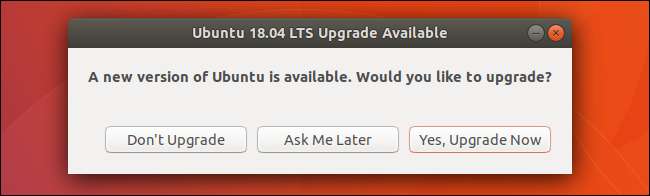
Voit päivittää myös terminaalista suorittamalla
sudo do-release-upgrade
komento. Saatat joutua suorittamaan
sudo apt install update-manager-core
komento ensin asentaa se. Muokkaa
/ etc / update-manager / release-upgrade
tiedosto, jonka avulla Ubuntun versiot työkalu asennetaan.







